Bạn đang xem bài viết Cách bật khiên bảo vệ ảnh đại diện trên Facebook cực đơn giản, bạn đã thử chưa? tại Blogdoanhnghiep.edu.vn bạn có thể truy cập nhanh thông tin cần thiết tại phần mục lục bài viết phía dưới.
Ngày càng nhiều người dùng facebook sử dụng khiên avatar cho tài khoản của mình. Khi sử dụng tính năng này thể hiện rằng tài khoản đang dùng là chính chủ. Dưới đây là cách bật khiên avatar bảo vệ vô cùng đơn giản.
Xem ngay ốp lưng điện thoại đang có giảm giá SỐC
Tác dụng của khiên bảo vệ ảnh đại diện trên Facebook
- Người khác không thể gửi hay chia sẻ (share) ảnh đại diện của bạn
- Không cho người khác tải ảnh đại diện của bạn về
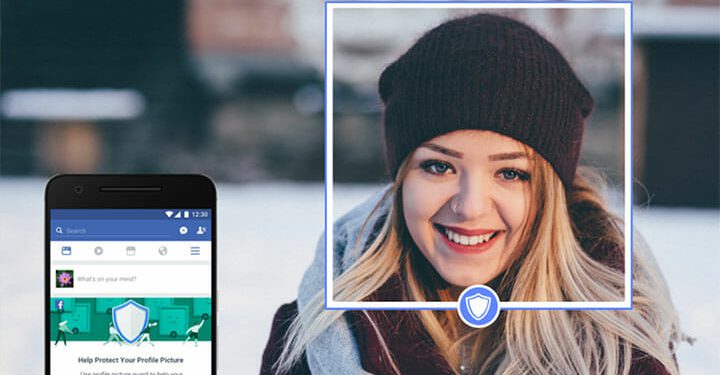
- Tránh tình trạng người dùng Facebook khác không thể lấy ảnh đại diện của bạn làm ảnh đại diện của họ.
- Hạn chế tối đa việc sử dụng các công chụp màn hình ảnh đại diện của bạn
- Ngoài ra khi kích hoạt, ảnh đại diện của bạn sẽ được bao bọc bằng khung xung quanh kèm theo một biểu tượng hình khiên màu xanh khá “ngầu”.
Cách bật khiên avt Facebook bằng J2TeaM Security
Bước 1:
– Trên máy tính, mở trình duyệt Chrome (hoặc các trình duyệt khác sử dụng mã nguồn chromium như Cốc Cốc)
– Sau đó nhấn vào đây để truy cập tiện ích J2TeaM Security có trên cửa hàng Chrome
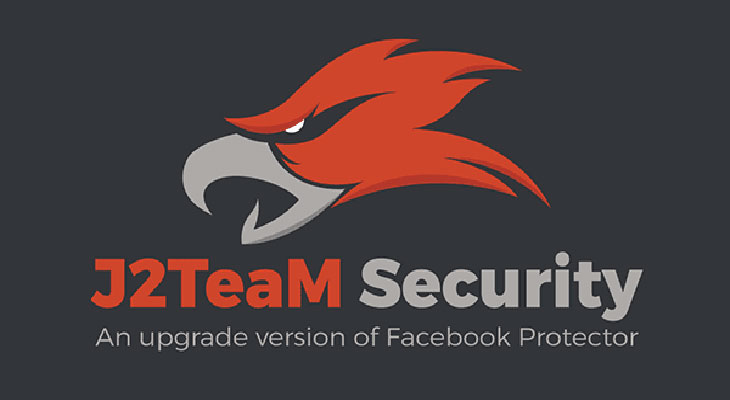
Bước 2: Nhấn vào biểu tượng Thêm vào Chrome để cài đặt tiện ích J2TeaM Security vào trình duyệt.
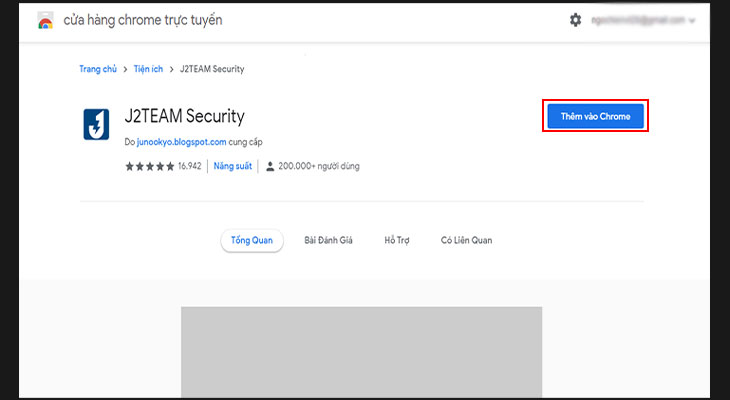
Bước 3: Chọn vào Thêm tiện ích
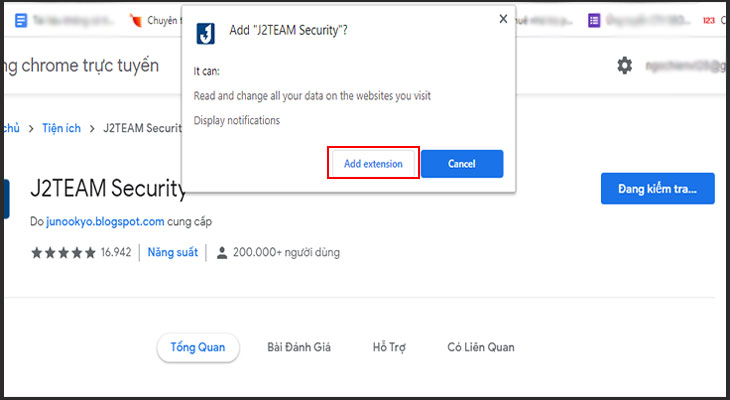
Bước 4: Bây giờ bạn hãy đăng nhập vào tài khoản Facebook mà bạn muốn bật khiên. Nhấp vào biểu tượng J2TEAM Security ở thanh tiện ích mở rộng góc phía trên bên phải.

Bước 5: Tiếp đến, bạn hãy chọn vào FACEBOOK TOOLS
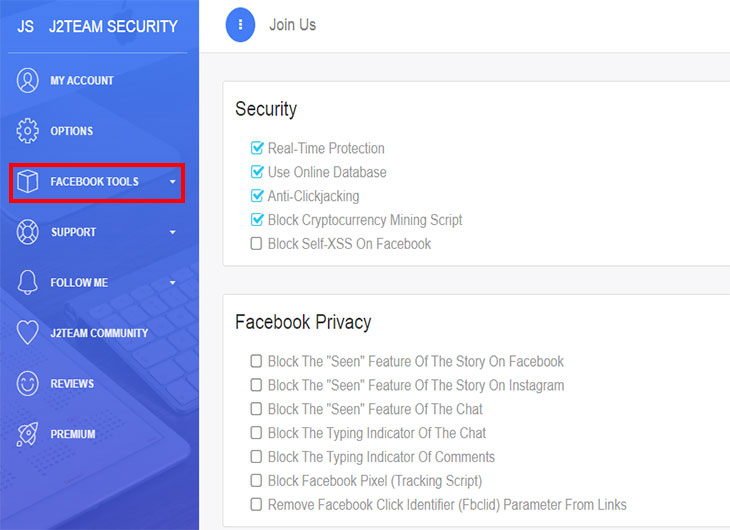
Bước 6: Đi đến Avatar Guard.
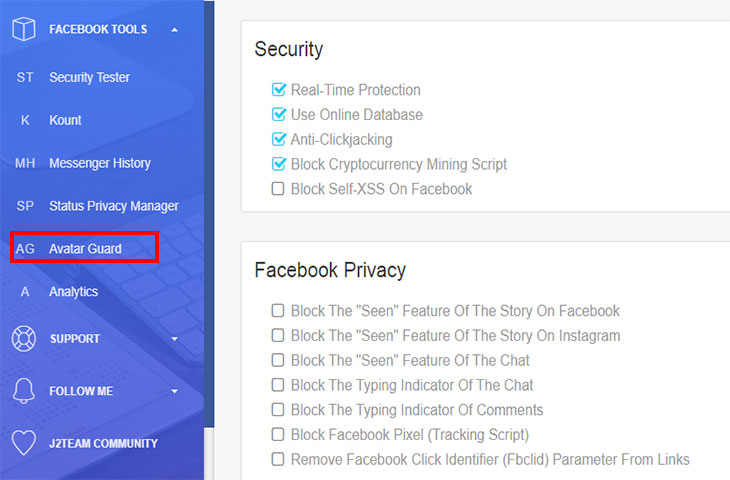
Bước 7: Lúc này, bạn hãy chọn vào Enable Profile Picture Guard (Hồ sơ bảo vệ hình ảnh).
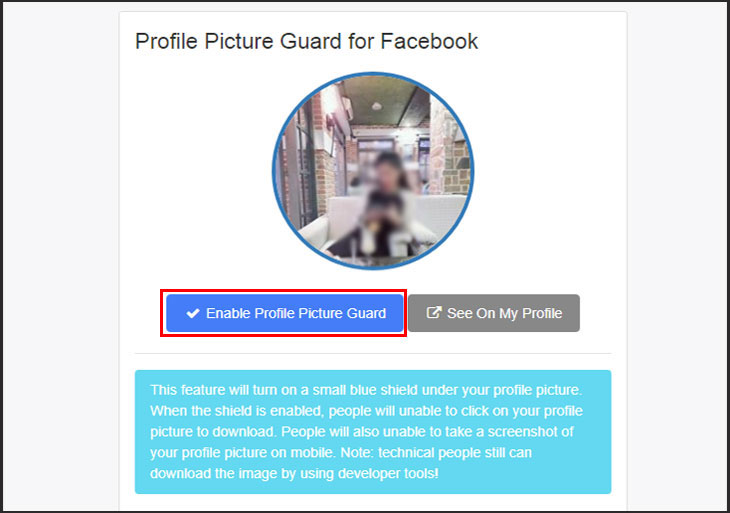
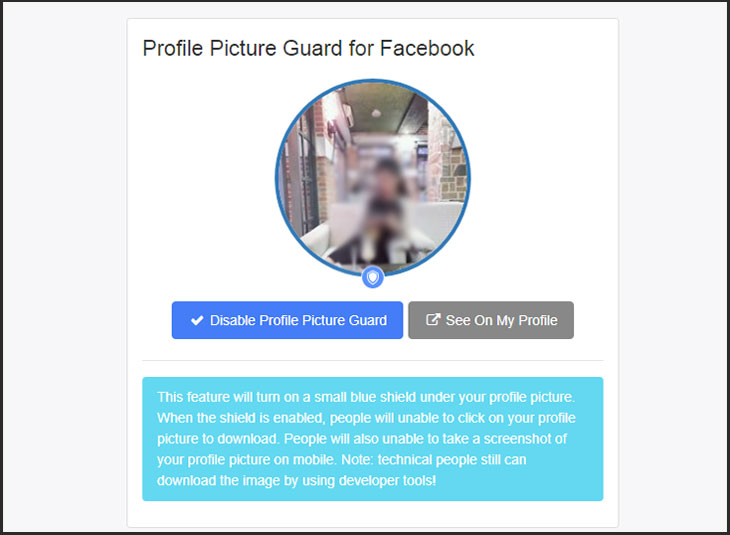
Cách bật khiên Facebook bằng Multiple Tools for Facebook
Bước 1:
– Đầu tiên, bạn hãy khởi động trình duyệt Chrome
– Sau đó, truy cập vào đây để tải tiện ích Multiple Tools for Facebook, rồi tiến hành cài đặt bình thường.
Bước 2:
– Sau khi cài đặt tiện ích xong, bạn sẽ thấy trang Multiple Tools for Facebook >> Chọn vào Tools.
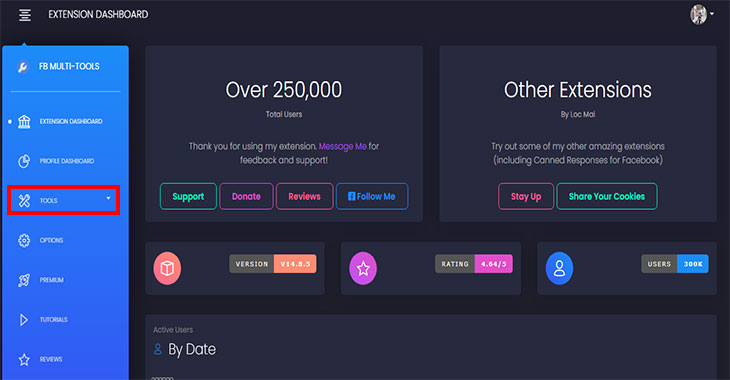
– Sau đó chọn Profile Picture Guard.
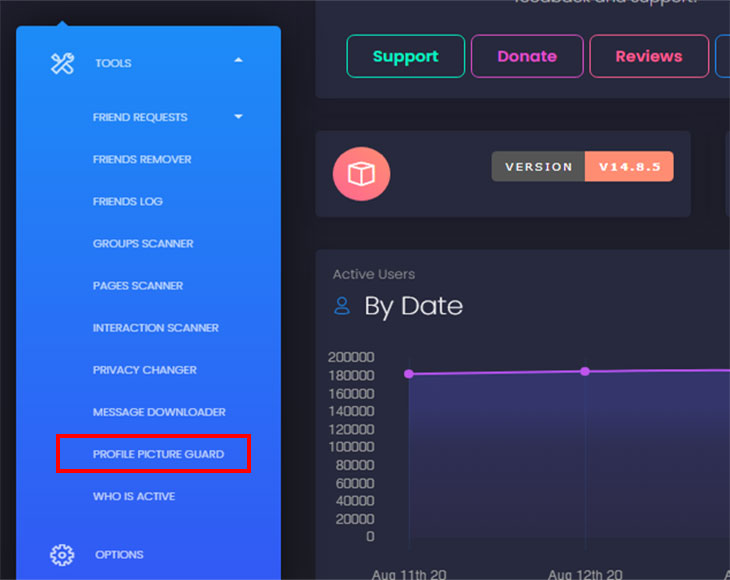
Bước 3: Lúc này bạn chọn vào Shield Up. Khi đó khiên bảo vệ avatar sẽ được bật.
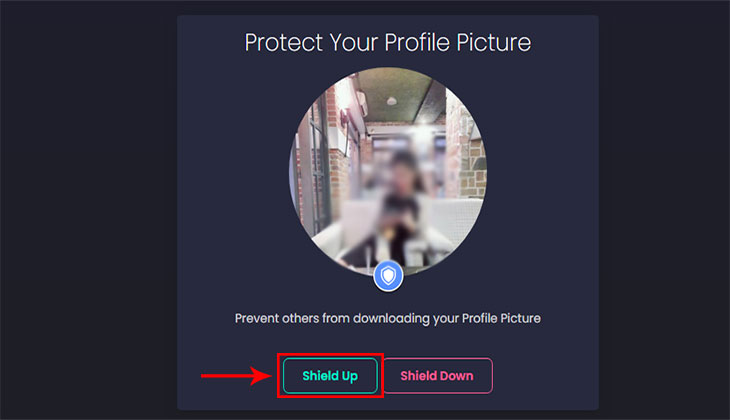
Cách tắt khiên bảo vệ avatar Facebook
Nếu như bạn muốn tắt tính năng này, chỉ cần vào trang cá nhân, chọn vào ảnh đại diện và chọn Tắt khiên bảo vệ avatar.
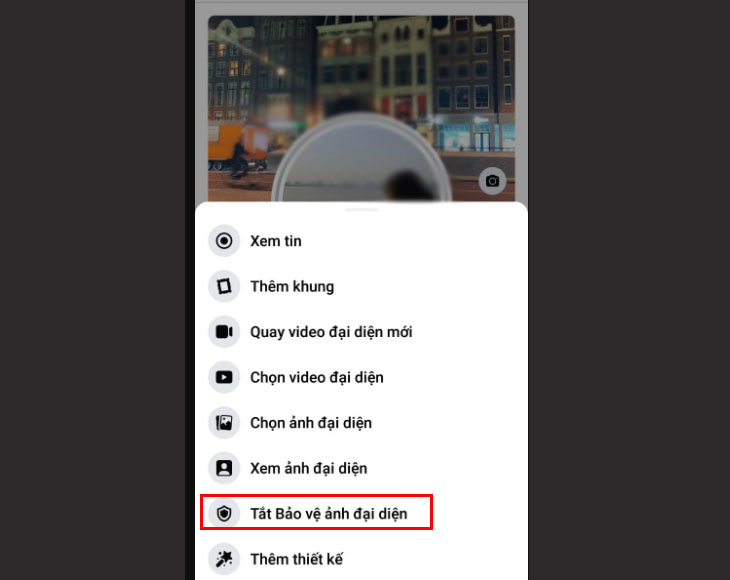
Trên đây, Blogdoanhnghiep.edu.vn vừa giới thiệu đến bạn những cách cơ bản để có thể bật khiên cho Avatar của mình rồi đấy. Chúc các bạn thành công, nếu thấy hữu ích thì hãy chia sẻ cho bạn bè cùng xem nhé!
Cảm ơn bạn đã xem bài viết Cách bật khiên bảo vệ ảnh đại diện trên Facebook cực đơn giản, bạn đã thử chưa? tại Blogdoanhnghiep.edu.vn bạn có thể bình luận, xem thêm các bài viết liên quan ở phía dưới và mong rằng sẽ giúp ích cho bạn những thông tin thú vị.
